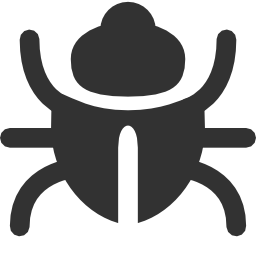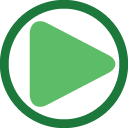AnyMP4 Blu-ray Copy Platinum(蓝光复制软件)
v7.2.87 官方版大小:27.4 MB 更新:2024/05/28
类别:其他软件系统:WinAll
分类分类

大小:27.4 MB 更新:2024/05/28
类别:其他软件系统:WinAll
AnyMP4 Blu-ray Copy Platinum是一款非常专业且优秀的蓝光复制软件,该软件可以帮助您将主要的蓝光光盘作为蓝光文件夹或ISO映像文件复制到电脑或硬盘驱动器上,从而能够便于您在电脑上制作蓝光电影,同时也能便于您进行备份,为后续使用做准备,使用该软件可实现完美的1:1比例克隆,提供多个不同的复制模式,从多方面满足您的不同需求,应用于不同场景,有了这款软件您就可以轻松刻录蓝关和备份文件,不用担心丢失任何文件,如果您需要这款软件的话就赶快下载体验一下吧!
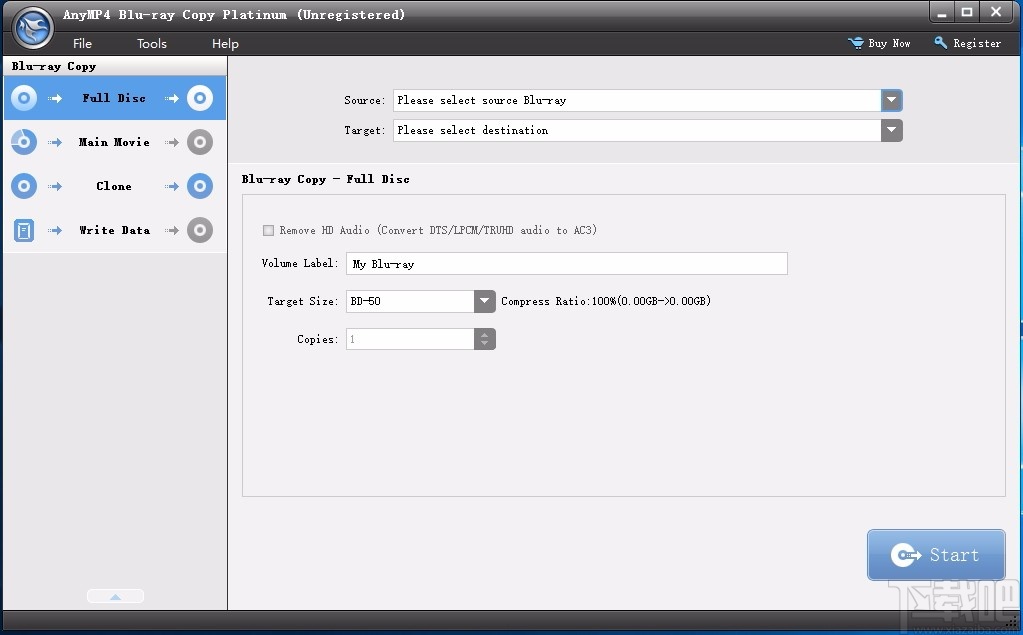
创建蓝光文件夹或ISO文件到PC或硬盘驱动器副本
AnyMP4 Blu-ray Copy是用于Blu-ray光盘的简单但专业的Blu-ray刻录软件。该软件可以帮助您将主要的蓝光光盘以蓝光文件夹或ISO映像文件的形式复制到PC或硬盘驱动器上,以在计算机上制作蓝光电影,以备将来使用。使用此专业的蓝光克隆机,您可以以理想的刻录速度复制蓝光并保持原始的蓝光质量。
蓝光文件夹和ISO文件到蓝光光盘的复制
作为最好,最实用的蓝光复制软件,AnyMP4 Blu-ray Copy不仅可以将蓝光光盘克隆到PC或硬盘上,还可以从PC或本地计算机将本地或受保护的Blu-ray文件夹和ISO文件克隆到PC上。硬盘以1:1的比例运行,蓝光光盘上的所有内容均以超快的速度运行。通过这种方式,您可以很好地保存自己喜欢的蓝光电影,然后再次欣赏或将其用于其他目的。
无质量损失克隆的蓝光光盘上的蓝光
如果您先前已将蓝光光盘复制到蓝光光盘,则可以防止由于突然丢失或损坏而导致蓝光光盘无法恢复。使用此蓝光复制和备份软件,无论BD-25或BD-50,都可以将重要的蓝光光盘(包括受复制保护的蓝光光盘)复制到空的蓝光光盘上。此外,该蓝光复制软件还可以将BD-50压缩为单个BD-25。
蓝光克隆的四种不同复制模式
这款多功能的AnyMP4蓝光复制软件为您提供了四种不同的复制模式,用于复制蓝光光盘和电影。
在“ Complete Disc”模式下,此Blu-ray Cloner软件可以将Blu-ray Disc完全复制到PC本地光盘。“主电影”模式意味着该Blu-ray复制程序可以将Blu-ray电影的主要内容复制到Blu-ray文件夹和ISO图像文件。例如,广告,初步信用和期末信用等将无法获得保证。在“克隆”模式下,您可以将Blu-ray光盘克隆到1:1的Blu-ray光盘,并从Blu-Ray光盘创建Blu-ray ISO映像文件。“写入数据”表示此蓝光复制软件可以将蓝光光盘复制到蓝光ISO映像文件。
方便易用
该蓝光复制软件具有简单直观的用户界面和友好的设计,可帮助用户快速学习如何克隆和备份蓝光。凭借先进的刻录技术,此AnyMP4 Blu-ray复制Blu-ray软件可以超高速复制和备份。您不必等待很长时间。因此,此AnyMP4蓝光复制程序是一种高效且专业的复制程序。
将蓝光光盘复制到任何空白的蓝光光盘上。
以1:1的比例复制所有内容的蓝光,然后将BD-50高质量压缩为单个BD-25。
将Blu-ray光盘作为Blu-ray文件夹或Blu-ray ISO映像文件备份到硬盘驱动器,以供以后刻录。
将Blu-ray文件夹或Blu-ray ISO映像文件(要复制ISO文件,需要虚拟驱动器以获取帮助)复制到Blu-ray光盘。
可用的蓝光复制白金模式:完整光盘,主电影,克隆和写入数据。
复制蓝光时,该程序将自动生成临时文件以保存信息
启用自动加载蓝光,在应用程序启动时自动将蓝光光盘加载到蓝光驱动器中
可直接打开包含日志文件的文件夹。日志文件用于记录异常情况。
复制主电影时,如果您选择的目标尺寸是BD25需要压缩,则可以选择主电影的音频和字幕流。
编辑首选项
在主界面的“工具”列中单击“首选项”选项,以打开“首选项”窗口,您可以设置以下选项以获得更好的用户体验:
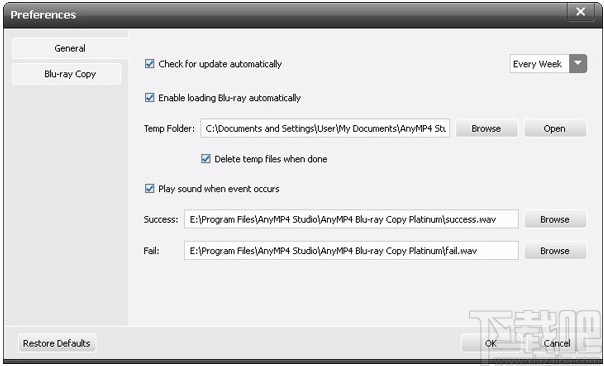
一般的
更新设置:
设置为每天,每周或每月自动更新程序。
启用自动加载蓝光:
选中此选项后,软件将在应用程序启动时自动将蓝光光盘加载到蓝光驱动器中。
临时文件夹:
复制蓝光时,该程序将自动生成临时文件以保存信息。临时文件的默认存储位置应具有足够的空间来存储生成的临时文件。如果没有足够的空间,请单击浏览按钮以根据估计的容量选择新的存储位置。您可以选中“完成后删除临时文件”选项,以在复制过程完成后自动删除临时文件。
事件发生时播放声音:
您可以为成功复制或失败复制选择自定义声音。
复制蓝光
默认目标尺寸:
您可以选择目标蓝光的尺寸,例如BD-25和BD-50。
日志:
直接打开包含日志文件的文件夹。日志文件用于记录异常情况。
编码设置:
根据自己选择编码设置。您可以选择“快速/正常质量”选项来高速复制蓝光,但是复制质量不会比选择第二个选项“慢速/高质量”更好。
复制模式
全碟
选择“ Full Disc”项进入“ Full Disc”窗口

步骤1:选择来源
单击主界面中的“源”下拉箭头以选择源蓝光。您可以选择蓝光驱动器以选择蓝光光盘,打开蓝光文件夹,或选择虚拟驱动器以选择蓝光ISO映像文件。该程序支持复制蓝光光盘,蓝光文件夹和ISO映像文件等来源。
小费:
要复制Blu-ray ISO映像文件,您需要虚拟驱动器以获取帮助。
步骤2:选择目标
单击“目标”下拉箭头,从下拉列表中,可以选择Blu-ray光盘,Blu-ray文件夹或ISO映像文件。
步骤3:命名卷标
在“卷标”字段中输入要复制的蓝光光盘的名称。
步骤4:选择目标尺寸和副本
您可以选择目标蓝光光盘大小(如BD-50和BD-25),并定义目标蓝光光盘的数量。
步骤5:开始复制过程
单击“开始”图标按钮,然后开始复制蓝光。
小费:
在复制过程中,请确保您的计算机始终连接网络。
主要电影
选择“主要电影”项以进入“主要电影”窗口。
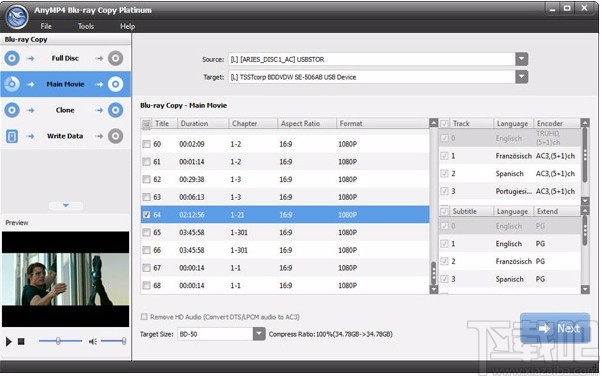
步骤1:选择来源
单击主界面中的“源”下拉箭头以选择源蓝光。您可以选择蓝光驱动器以选择蓝光光盘,打开蓝光文件夹,或选择虚拟驱动器以选择蓝光ISO映像文件。该程序支持复制蓝光光盘,蓝光文件夹和ISO映像文件等来源。
小费:
要复制Blu-ray ISO映像文件,您需要虚拟驱动器以获取帮助。
步骤2:选择目标
单击“目标”下拉箭头,从下拉列表中,可以选择Blu-ray光盘,Blu-ray文件夹或ISO映像文件。
步骤3:选择您要复制的标题
在标题列表区域中,您可以检查主电影(最长的电影)或要复制为源蓝光的另一部电影。然后,您可以单击“下一步”按钮进入下一个“主电影”窗口。
步骤4:选择音频/字幕流
复制主电影时,如果您选择的目标尺寸是BD25需要压缩,则可以选择主电影的音频和字幕流。
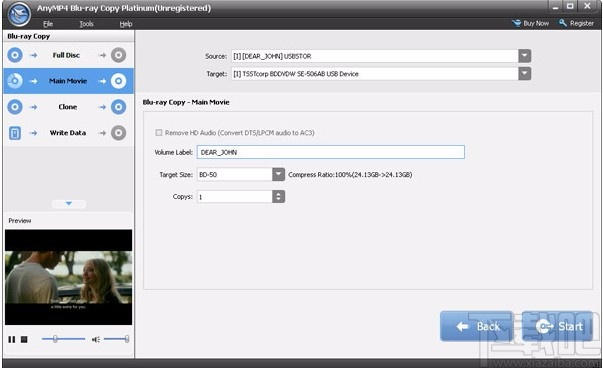
步骤5:命名卷标
在“卷标”字段中输入要复制的蓝光光盘的名称。
步骤6:选择目标尺寸和副本
您可以选择目标蓝光光盘大小(如BD-50和BD-25),并定义目标蓝光光盘的数量。
步骤7:开始复制过程
单击“开始”图标按钮,然后开始复制蓝光。
小费:
在复制过程中,请确保您的计算机始终连接网络。
克隆
选择“克隆”项目以进入“克隆”窗口。
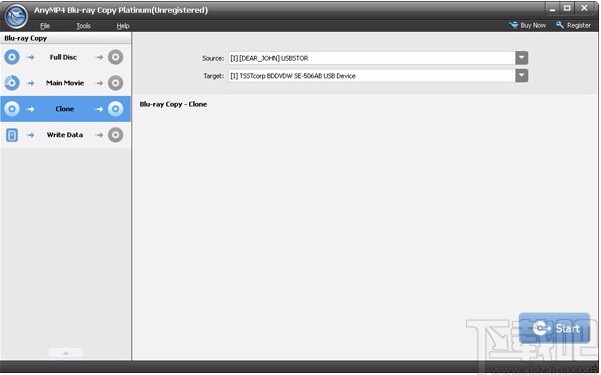
步骤1:选择来源
单击主界面中的“源”下拉箭头以选择源蓝光驱动器并将蓝光光盘加载到程序中。“克隆”可以将Blu-ray光盘与Blu-ray光盘刻录在一起,并使用Blu-ray光盘创建Blu-ray ISO映像文件。
步骤2:选择目标
单击“目标”下拉箭头,从下拉列表中,可以选择Blu-ray光盘或Blu-ray图像(.iso)作为目标Blu-ray。
步骤3:开始复制程序
单击“开始”图标按钮,然后开始复制蓝光。
小费:
在复制过程中,请确保您的计算机始终连接网络。
写数据
选择“写入数据”项以进入“写入数据”窗口。
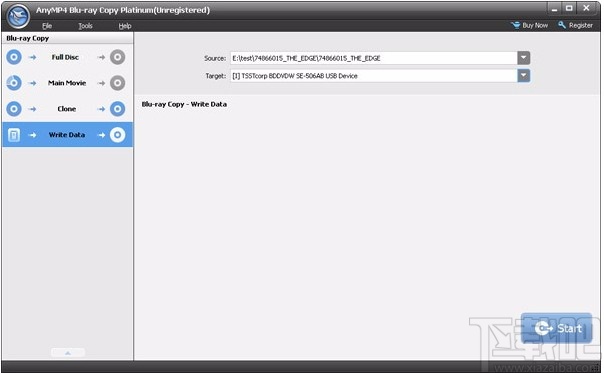
步骤1:选择来源
单击主界面中的“源”下拉箭头以选择源Blu-ray文件夹。“写入数据”可以将Blu-ray文件夹复制到Blu-ray光盘和Blu-ray ISO映像文件。
步骤2:选择目标
单击“目标”下拉箭头,从下拉列表中,可以选择Blu-ray光盘或Blu-ray ISO映像文件作为目标Blu-ray。
步骤3:开始复制程序
单击“开始”图标按钮,然后开始复制蓝光。
绝地大师激光雕刻软件 其他软件18.22 MB5.0.2 免费版
详情紫金播放器 其他软件63.68 MB7.0.15.0826 官方版
详情MicroERP 其他软件14.26 MB2.2 免费版
详情outdovote自动投票软件 其他软件1.64 MB2009.5.7 绿色版
详情果壳助手 其他软件19.53 MB3.0.1 官方版
详情OperaCacheView 其他软件50 KB1.4 简体中文版
详情x64_dbg 其他软件22.59 MB2.5 绿色版
详情排名易淘宝刷流量软件 其他软件32.38 MB3.16.0.0 简体中文版
详情E流量 其他软件17.1 MB2.36.0723 官方版
详情恒乐交响曲 其他软件16.09 MB13.3.2096 免费版
详情GeForce Experience 其他软件35.56 MB2.5.12.11 官方版
详情楼月微信语音播放器 其他软件916 KB1.0 免费版
详情SCM Manager 其他软件75.27 MB1.46 中文版
详情VC++运行库 其他软件64.05 MB1.6 官方版
详情Bigasoft iPod Transfer 其他软件6.1 MB1.6.11.4450 官方版
详情魔方教研室 其他软件3.89 MB1.0 免费版
详情NVFlash 其他软件751 KB5.206.0.1 绿色版
详情手机号码归属地查询软件 其他软件3.9 MB7.8.5.1029 简体中文版
详情音创ktv点歌系统 其他软件162.09 MB3.14 绿色版
详情线性规划助手 其他软件308 KB1.0 免费版
详情点击查看更多
SupPlate车牌识别系统软件 其他软件22 MB2.0.0 官方版
详情中科东策固定资产管理软件 其他软件7.97 MB5.1 官方版
详情微商宝云支付 其他软件27 MB1.0 官方版
详情鸭梨工具箱 其他软件4.53 MB1.9.14 官方版
详情XiXi SDS MSDS软件 其他软件45 MB1.1 官方版
详情Sisulizer 其他软件66.04 MB4.0.359 中文版
详情netcfg.hlp文件下载 其他软件111 KB官方版
详情睿网物联专业车辆管理系统 其他软件5.7 MB2.02.01 官方版
详情时间校准器 其他软件383 KB1.0.0 官方版
详情Java(TM) 6 Update 其他软件14.13 MB6.0.450.6 官方版
详情自动广播打铃系统 其他软件24.17 MB6.6.1.0 官方版
详情迷你文件校验工具 其他软件174 KB1.2.4291.41810 官方版
详情时方校园定时广播系统 其他软件17.39 MB6.2 官方版
详情PLuckyDraw 其他软件29.31 MB3.6 官方版
详情SW Update 其他软件16.83 MB2.1.5 官方版
详情Asynx Planetarium 其他软件3.14 MB1.0.0.1 官方版
详情八爪鱼微信聊天记录管家 其他软件13.24 MB1.2 官方版
详情周易取名打分软件 其他软件4.02 MB2012.5.0.910 官方版
详情精诚物业管理软件 其他软件11.21 MB2014 官方版
详情AH计算器 其他软件9.09 MB3.3.0.0 官方版
详情点击查看更多
琼崖海南麻将15app下载 休闲益智61.5MBv7.2.0
详情彩虹多多极速版 生活服务33.2MBv9.9.9
详情狂暴捕鱼官网有330.3版本 休闲益智61.5MBv7.2.0
详情狂暴捕鱼官网504.1版 休闲益智61.5MBv7.2.0
详情老式水果机游戏 休闲益智0MBv1.0
详情水果机游戏单机 休闲益智0MBv1.0
详情ky棋牌苹果版本 休闲益智61.5MBv7.2.0
详情琼崖海南麻将15旧版下载 休闲益智61.5MBv7.2.0
详情ky棋牌网站大全98 休闲益智61.5MBv7.2.0
详情炸金花下载官方下载 休闲益智61.5MBv7.2.0
详情明星三缺一手机单机版 休闲益智61.5MBv7.2.0
详情彩虹多多专享版 生活服务33.2MBv9.9.9
详情老式水果机单机版 休闲益智0MBv1.0
详情琼星海南麻将官方下载安装2024 休闲益智61.5MBv7.2.0
详情老式水果机 休闲益智0MBv1.0
详情777水果机免费单机版 休闲益智0MBv1.0
详情天天炸翻天单机版 休闲益智61.5MBv7.2.0
详情心悦吉林麻将完整版 休闲益智0MBv1.0
详情狂暴捕鱼官网504.1 休闲益智61.5MBv7.2.0
详情波克城市棋牌 休闲益智61.5MBv7.2.0
详情点击查看更多